Tabla de Contenido
![]() Artículos Relacionados
Artículos Relacionados
¿Has olvidado las preguntas de seguridad del ID de Apple? 4 formas de desbloquear tu iPhone
¿Qué son las preguntas de seguridad del ID de Apple? Según Apple, "las preguntas de seguridad están diseñadas para que te resulten fáciles de recordar, pero difíciles de adivinar para cualquier otra persona. Cuando se utilizan junto con otra información identificativa, ayudan a verificar que eres la persona que solicita acceso a tu cuenta". Pero como rara vez necesitamos responder a las preguntas de seguridad, es fácil olvidar las respuestas a estas preguntas.
¿Qué ocurrirá si olvidas las preguntas de seguridad de tu ID de Apple? Si eso te ocurre, recibirás mensajes como "Tu ID de Apple se ha bloqueado por motivos de seguridad" o "tu cuenta se ha desactivado en el App Store y en iTunes". Como resultado, se te bloqueará la cuenta de Apple.
En esa situación, algunas personas pueden intentar restablecer de fábrica el iPhone o pedir ayuda al Soporte Técnico de Apple. Pero si no funciona, ¿cómo desbloquear tu ID de Apple sin preguntas de seguridad?
Para abordar este problema, puedes consultar las siguientes soluciones.
Solución 1. Desbloquear el ID de Apple restableciendo las preguntas de seguridad de Apple
Si aún recuerdas la contraseña del ID de Apple y el número de teléfono que utilizaste para configurar el dispositivo, es probable que puedas restablecer las preguntas de seguridad siguiendo estos pasos. Mientras que si no puedes recordar la contraseña del ID de Apple, las preguntas de seguridad y el número de teléfono, simplemente prueba otras soluciones introducidas en esta guía en su lugar.
Paso 1. Visita iforgot.apple.com e inicia sesión con tu ID de Apple y tu contraseña.
Paso 2. Aparecerá una ventana pidiéndote que confirmes tu número de teléfono. Introduce tu número de teléfono. Si no aparece, pasa al siguiente paso.
Paso 3. A continuación, verás la opción de restablecer tu contraseña o restablecer tus preguntas de seguridad.
Paso 4. Selecciona "Necesito restablecer mi contraseña" en el cuadro emergente y haz clic en "Continuar".
Paso 5. Introduce tu contraseña y sigue las instrucciones para verificar tu identidad.
Paso 6. Selecciona tus nuevas preguntas y respuestas de seguridad y, a continuación, selecciona "Continuar".
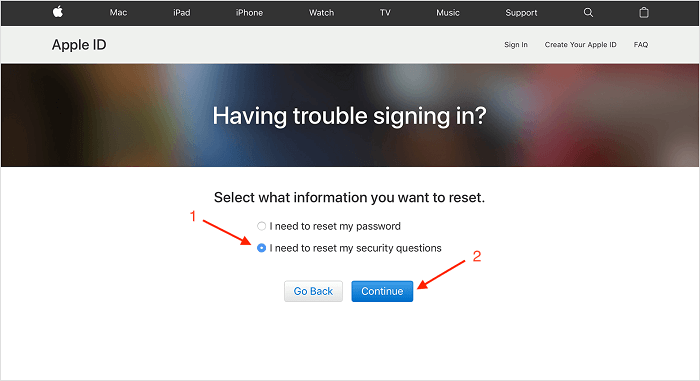
Consejos profesionales: Puedes seguir el mismo proceso para restablecer la contraseña de tu ID de Apple. Si quieres restablecer la contraseña, también puedes hacerlo a través de Ajustes y "Contraseña y seguridad" en un dispositivo Apple existente, siempre que ya hayas iniciado sesión en el dispositivo con el mismo ID de Apple y conozcas el código de acceso de la pantalla del iPhone.
Solución 2. Desbloquear el ID de Apple sin preguntas de seguridad ni número de teléfono ni contraseña
Como puedes ver arriba, puedes restablecer las preguntas de seguridad del ID de Apple si conoces la contraseña o el número de teléfono de tu ID de Apple. Pero, ¿qué ocurre si no puedes ofrecer ninguna de las informaciones necesarias? ¿Cómo desbloquear el ID de Apple sin restricciones?
Para ello, necesitarás la ayuda de una herramienta de desbloqueo de iPhone como EaseUS MobiUnlock. Este programa puede desbloquear eficazmente tu ID de Apple sin contraseñas ni otra información. Es 100% limpio y seguro, sin virus ni malware. Y lo que es más importante, ofrece una garantía de devolución del dinero, por lo que podrás recuperar tu dinero si te resulta inútil.
¿Aún no estás seguro de si merece la pena descargar EaseUS MobiUnlock? Probablemente tomarás la decisión después de comprobar sus características a continuación.
- Desbloquear el ID de Apple sin las preguntas de seguridad ni el número de teléfono, ni el correo electrónico
- Desbloquea tu iPhone sin código
- Desactivar el cifrado de las copias de seguridad de iTunes sin conocer la contraseña
- Hackea el tiempo de pantalla de tu iPhone de forma segura
- Encuentra y exporta las contraseñas buscadas de iOS
Estos son los pasos para desbloquear el ID de Apple sin preguntas de seguridad ni contraseñas:
1
Nota: Antes de continuar con estos pasos, asegúrate de que puedes desbloquear tu dispositivo para confiar en este ordenador.
Paso 1. Inicia EaseUS MobiUnlock en tu PC. Conecta tu iPhone al PC con un cable USB. Elige "Desbloquear ID de Apple" para continuar.

Paso 2. EaseUS MobiUnlock recongestionará tu iPhone. A continuación, haz clic en "Iniciar" para pasar al siguiente paso.

Paso 3. Verás una ventana emergente. Asegúrate de haberla leído y de comprender la información para evitar pérdidas de datos no deseadas. Introduce "777777" en la casilla y haz clic en "Desbloquear" para continuar.

Paso 4. EaseUS MobiUnlock descargará el fireware para tu iPhone. Cuando el firmware esté listo, haz clic en "Desbloquear ahora" para eliminar el ID de Apple de tu iPhone.

Paso 5. Una vez completado el proceso, podrás acceder al iPhone e iniciar sesión con tu nuevo ID de Apple.

Solución 3. Desbloquear el ID de Apple utilizando la autenticación de dos factores
Si has activado la autenticación de dos factores para tu ID de Apple, puedes desbloquear tu ID de Apple utilizando un dispositivo Apple y un número de teléfono de confianza. Es fácil de manejar. Puedes seguir estos pasos para hacerlo.
Paso 1. Si aparece un aviso que dice "ID de Apple bloqueado" pidiéndote que desbloquees tu cuenta, haz clic en "Desbloquear cuenta".
Paso 2. Tendrás que introducir tu número de teléfono de confianza para continuar.
Paso 3. A continuación, se enviará un código de verificación a tu número de teléfono de confianza. Sólo tienes que introducir el código en tu iPhone.
Paso 4. Introduce la contraseña de tu ID de Apple. Si no la recuerdas, puedes hacer clic en "He olvidado la contraseña" para recuperarla.
Paso 5. Introduce el código de acceso de la pantalla y sigue las instrucciones en pantalla para finalizar el resto de los pasos.

Solución 4. Desbloquear el ID de Apple con la clave de recuperación
Las cosas pueden ser fáciles si tienes una clave de recuperación. Sólo tienes que introducir tu clave de recuperación en la página de recuperación del ID de Apple. Estos son los pasos.
Paso 1. Abre la página de la cuenta del ID de Apple en un navegador y haz clic en "Olvidar ID de Apple o código de acceso".
Paso 2. Introduce tu ID de Apple y selecciona la opción para restablecer la contraseña; a continuación, haz clic en "Continuar".
Paso 3. Introduce tu clave de recuperación y elige un dispositivo de confianza para recibir un código de verificación.
Paso 4. A continuación, puedes utilizar el código de verificación para restablecer la contraseña.
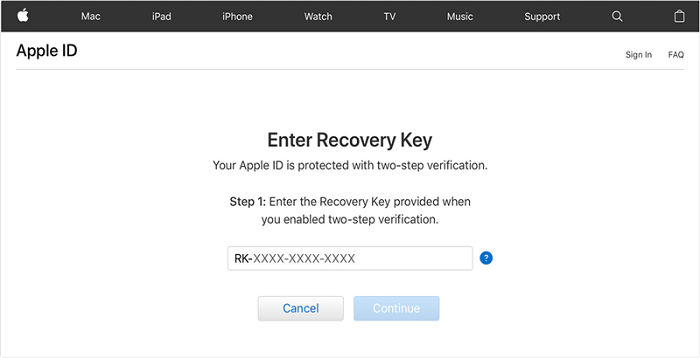
Lo esencial
A través de esta guía, podrás saber qué hacer cuando olvides las preguntas de seguridad del ID de Apple. Generalmente, estos métodos son suficientes para resolver tu problema. Si no puedes resolver tu problema, también puedes llevar tu dispositivo a la Apple Store más cercana para solicitar la ayuda del Soporte Técnico de Apple.
Preguntas frecuentes
Olvidar las preguntas de seguridad del ID de Apple es muy habitual en nuestra vida diaria. Aunque no es el único problema al que podemos enfrentarnos, existen muchos otros problemas o preguntas relacionados con el iPhone. Si quieres informarte sobre dichos problemas o preguntas, consulta las siguientes preguntas frecuentes.
1. ¿Qué es la autenticación secundaria simple?
"La autenticación de dos factores es una capa adicional de seguridad para tu ID de Apple diseñada para garantizar que tú eres la única persona que puede acceder a tu cuenta, aunque alguien conozca tu contraseña", según Apple.
2. ¿Por qué no puedo restablecer las preguntas de seguridad?
La razón principal por la que no puedes restablecer las preguntas de seguridad es que no puedes ofrecer información suficiente. Recibirás un mensaje que dice: "no tenemos información suficiente para restablecer tus preguntas de seguridad". Por tanto, si no puedes ofrecer la información correcta u olvidas las respuestas a las preguntas de seguridad, no podrás restablecer las preguntas de seguridad.

